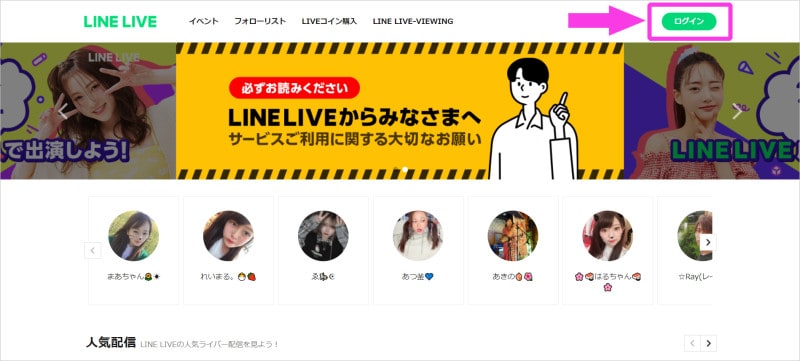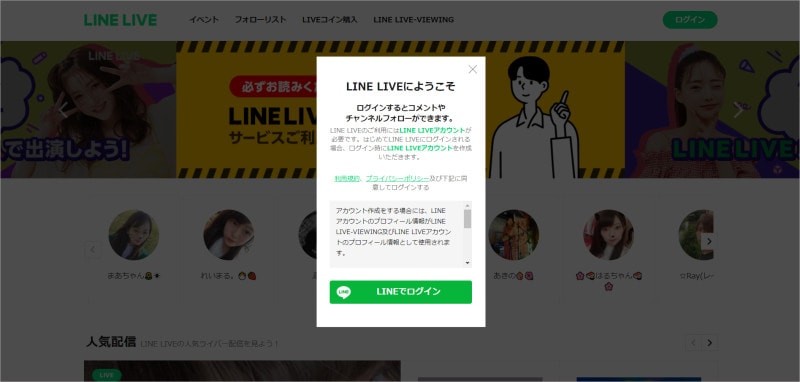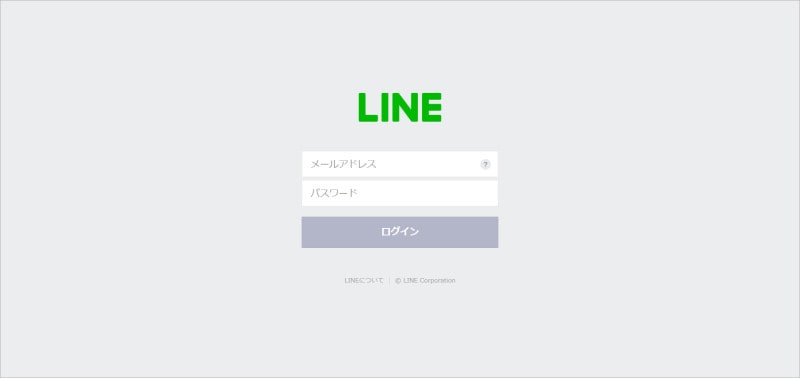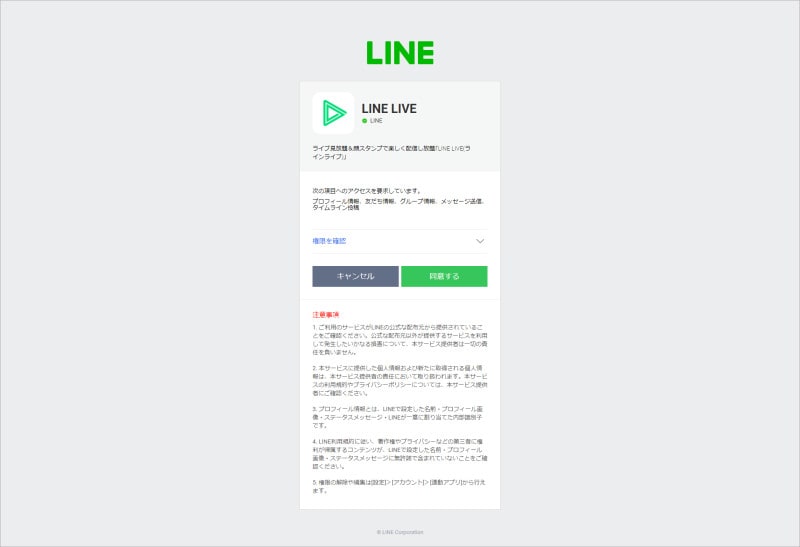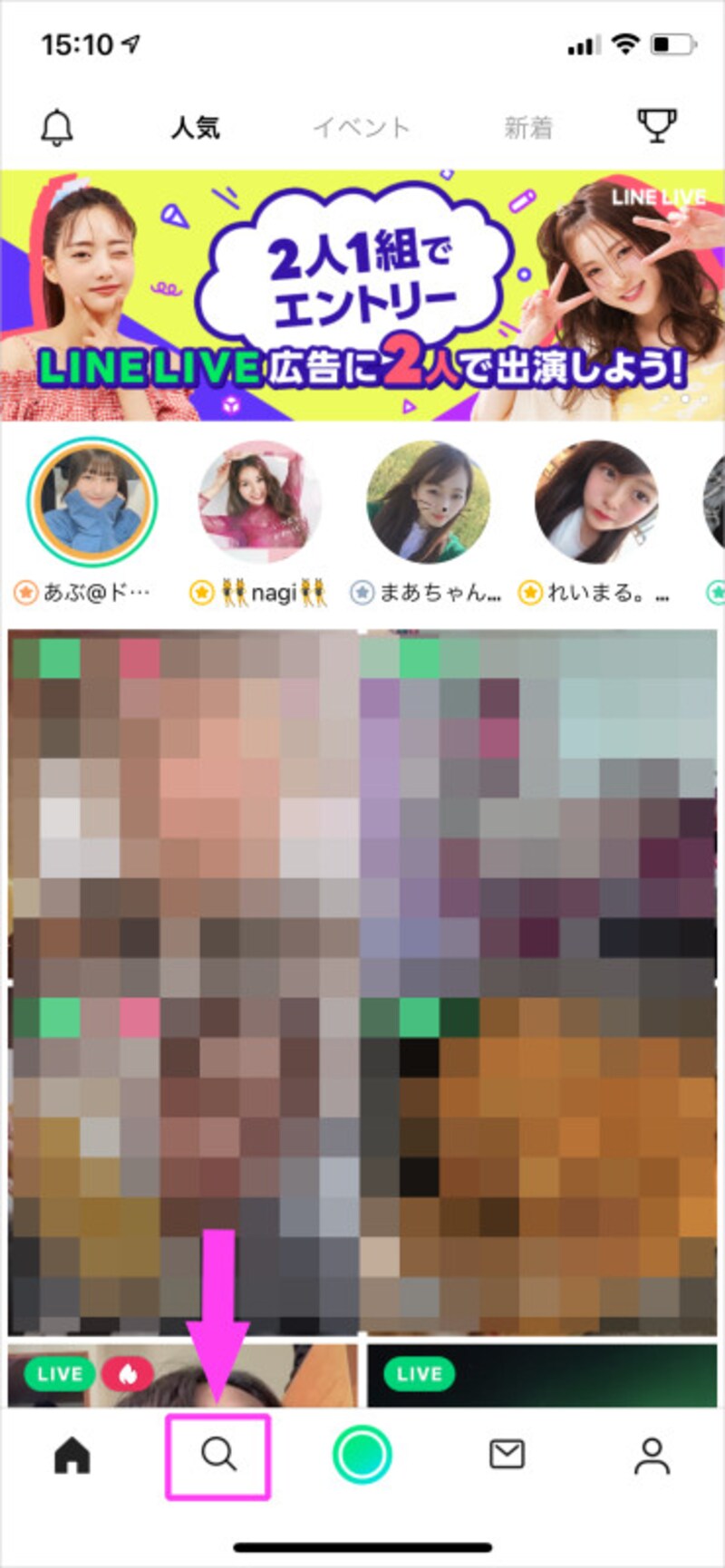LINE LIVE(ラインライブ)をPCで視聴する方法
ライブ配信も楽しめるLINE LIVE(ラインライブ)を、たまには大きな画面で視聴したい!と思ったことはありませんか? LINE LIVEは、実はPCでも視聴することができます。この記事ではLINE LIVEをパソコンの大画面で視聴する方法をご紹介。PCで見るメリットデメリット、検索や録画はできるの?といった疑問にもお答えします。
<目次>
- LINE LIVEをPCで視聴する方法! ハートやコメントもできる
- LINE LIVEをPCで視聴するメリット
- LINE LIVEをPCで視聴するデメリット
- LINE LIVEの動画は録画・保存できる?
LINE LIVE(ラインライブ)をPCで視聴する方法! ハートやコメントもできる
LINE LIVE(ラインライブ)をPCで視聴するには、まず公式サイト(https://live.line.me/)にアクセスし、ログインをします。【手順1】LINE LIVE公式サイトにアクセスし、右上にある「ログイン」をクリック 【手順2】「LINE LIVEにようこそ」の画面が表示されるので「LINEでログイン」をクリック 【手順3】LINEに登録済みのメールアドレスとパスワードを入力してログインする 初めてLINE LIVEを使う場合には、LINEアカウントでLINE LIVEへのアクセスを許可する LINEアカウントでLINE LIVEにログインすることで、ライブを視聴しながら「ハート」を押して応援したり、「コメント」を投稿したり、といったことが可能になります。
LINE LIVE(ラインライブ)をPCで視聴するメリット
スマートフォンでもLINE LIVE(ラインライブ)を十分に楽しめる!というユーザーもいると思いますが、PCで視聴すると、こんなメリットがあります。- お気に入りユーザーのチャンネルを大画面で視聴できる!
外出先などで使用するときはコンパクトで便利なスマートフォンですが、家ではゆっくりくつろぎながら、大きな画面で視聴するのもいいですよね。
- データ通信量やパケット料金が気にならない!
Wi-Fiに接続されていないときにスマートフォンで動画を視聴していると、データ通信量を多く消費します。消費し過ぎると利用制限がかけられてしまうことも。PCでの視聴であれば、通信費もさほど心配する必要はありません。
LINE LIVE(ラインライブ)をPCで視聴するデメリット
逆に、LINE LIVE(ラインライブ)をPCで視聴するデメリットもありますので、あわせてご紹介しておきます。- オフラインでの視聴ができない
LINE LIVEには、PC用のアプリがないため、公式サイトにアクセスしてログインしなければ、PCで視聴ができません。つまり、インターネットに接続していないPCでの視聴が、できないということになります。
- LINEアカウントと連携していることが前提
先ほども触れましたが、LINE LIVEをPCで視聴するには自身のLINEアカウントでLINE LIVEにアクセスすることを許可する必要があります。スマートフォンでLINE LIVEアプリをダウンロードしている場合も同様で、LINEアカウントとLINE LIVEアカウントを連携させておく必要があります。 - 検索機能が使えない
スマートフォンアプリには「検索」機能が付いていますが、公式サイトにはありません。あらかじめスマートフォンアプリでお気に入りユーザーをフォローしておいて、PCサイトで「フォローリスト」から選択する、といったやり方にするとよいでしょう。
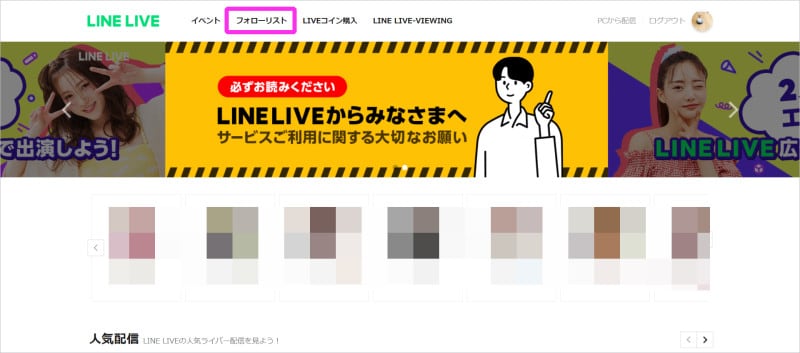
LINE LIVE公式サイトにログインすると、画面上に「フォローリスト」へのリンクが表示される。LIVE LIVEのスマートフォンアプリであらかじめお気に入り登録(フォロー)していたユーザーがいる場合には、クリックすると「フォローリスト」が表示される
LINE LIVE(ラインライブ)の動画は録画・保存できる?
LINE LIVEで配信された動画を削除されてしまった場合、対象チャンネルに訪問してもアーカイブが残っていない!ということがあります。なので「録画したい!」と思う人もいると思いますが、公式には録画できる機能がありません。PC画面録画フリーソフトを使ったり、iPhoneのiOS 11以降のバージョンでは「画面収録」機能で、LINE LIVEの録画をすることができますよ。ただし、著作権があるため、保存した動画の使用は個人的に楽しむだけに留めましょう。スマートフォンでもPCでも楽しめる「LINE LIVE(ラインライブ)」。時と場所、自分のスタイルなどに合わせて、お好きな視聴方法を選んでみてはいかがでしょうか。
【関連記事】